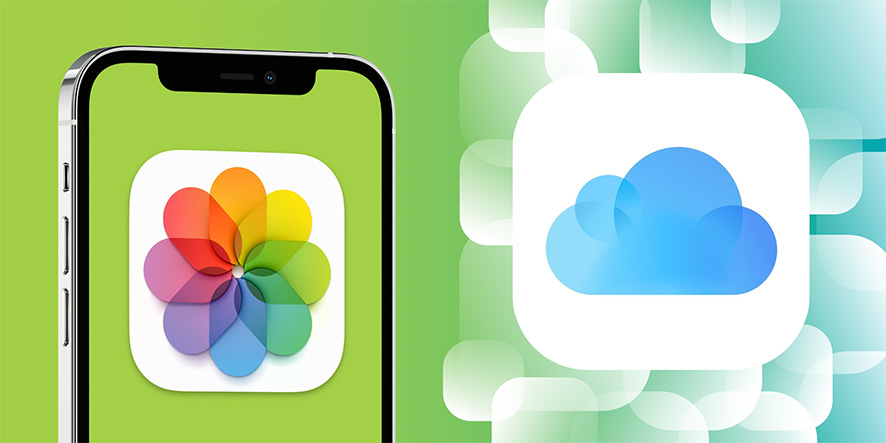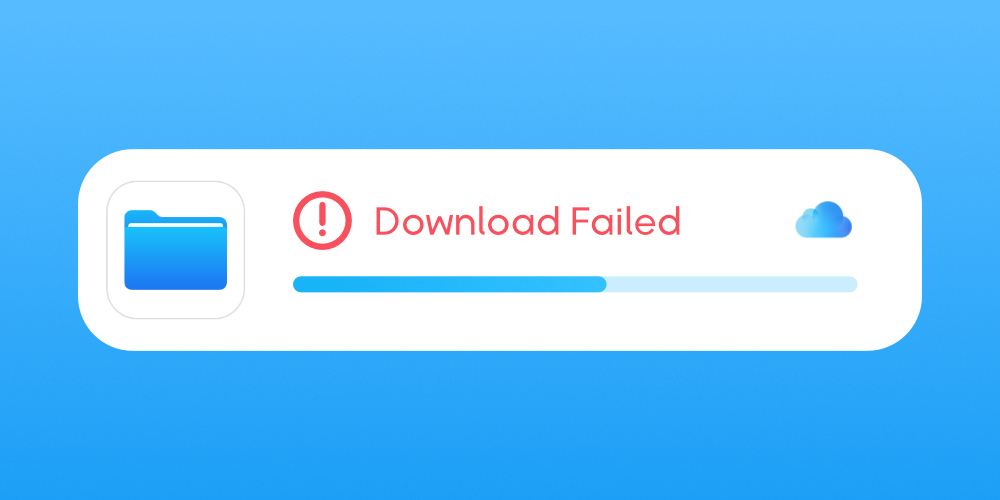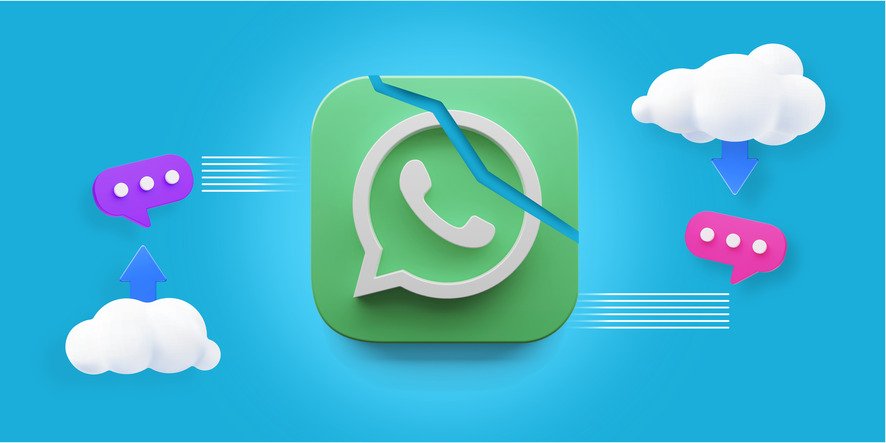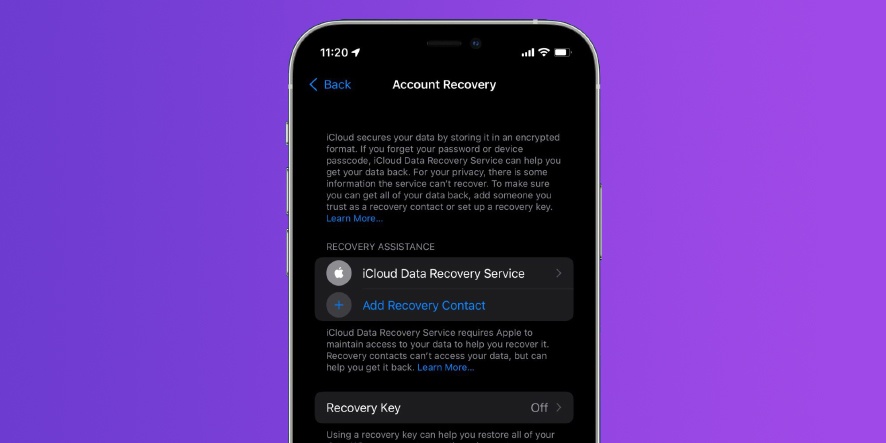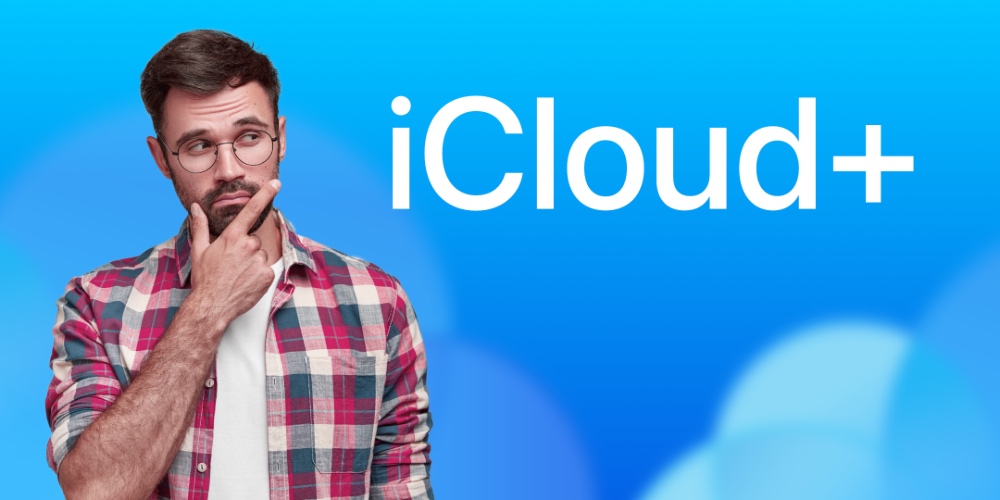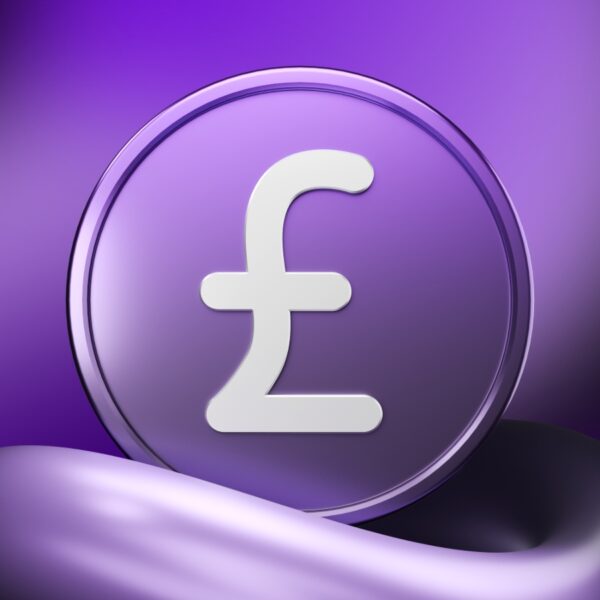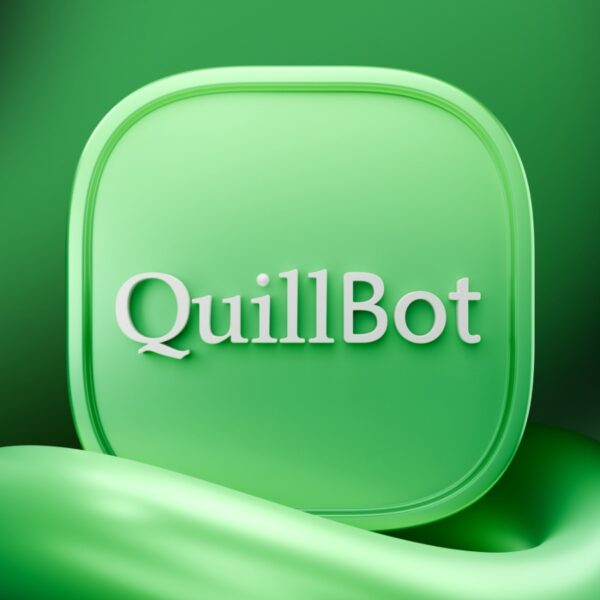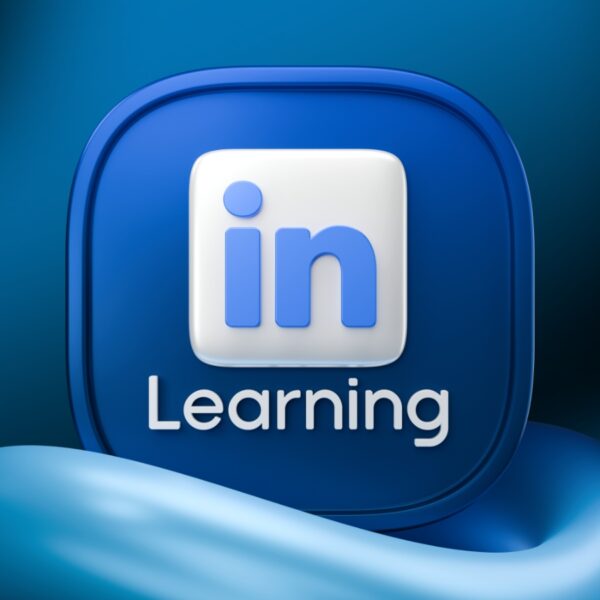آیا تا به حال برایتان پیش آمده که به طور اتفاقی و ناخواسته عکسها و ویدیوها را از روی آیفون، آیپد و دیگر دستگاههای اپلی خود پاک کرده باشید؟ اگر کمتر از 30 روز است که این اشتباه را انجام دادهاید و از آیکلود استفاده میکنید، میتوانید از طریق وبسایت iCloud و به وسیلهی هر دستگاهی که به مرورگر وب و اینترنت متصل است، تمامی اطلاعات خود را بازگردانید! در ادامه، آموزش بازگردانی تصاویر و ویدیوهای حذف شده از طریق وبسایت آیکلود را خدمت شما ارائه خواهیم داد…
اگر از iCloud برای ذخیره سازی ایمن عکسها، ویدیوها و سایر دادههای خود در سرورهای ابری اپل استفاده میکنید، باید بدانید که تمام تغییراتی که در یکی از دستگاههای اپلی خود ایجاد میکنید، به طور خودکار در تمام دستگاههای دیگر شما، تنها در عرض چند ثانیه، همگامسازی میشوند. در صورت تمایل به خرید حجم آیکلود میتوانید از طریق وبسایت فراسیب اقدام نمایید.

آموزش بازیابی تصاویر حذف شده آیفون از آیکلود
ما در اینجا قصد داریم به شما بیاموزیم که چگونه اطلاعات از دست رفته خود را برگردانید! لازم به ذکر است که اگر با نحوهی بارگیری عکس ها از iCloud آشنایی دارید، ممکن است این آموزش برای شما تکراری باشد.
بازیابی تصاویر و ویدیوهای حذف شده آیفون از طریق آی کلود (iCloud)
برای اینکه بتوانید اطلاعات از دست رفتهی خود را بازیابی کنید، باید گزینهی iCloud Photos را در دستگاههای خود فعال کنید. میتوانید به راحتی و در هر دستگاهی که مرورگر دارد، به وبسایت iCloud اپل دسترسی داشته باشید؛ بنابراین فرقی نمیکند که از رایانهی شخصی، مک یا حتی سیستم عامل اندروید استفاده میکنید!
- مرورگر خود را باز کرده و به سایت iCloud.com بروید و با اپل آیدی خود لاگین کنید.

آموزش بازیابی تصاویر و ویدیوهای حذف شده آیفون از طریق آیکلود
- بعد از لاگین، به صفحهی اصلی یا همان هوم پیج iCloud هدایت میشوید؛ همانطور که در تصویر زیر نشان داده شده، بر روی “photos” کلیک کنید.

برگرداندن عکس از icloud به گوشی
- حال بر روی گزینهی «Recently Deleted» که پایین قسمت Library و در سمت چپ صفحه وجود دارد، کلیک کنید.

آموزش بازیابی تصاویر و ویدیوهای حذف شده آیفون از طریق iCloud
- در این قسمت، میتوانید تمام عکسها و ویدیوهایی که در 30 روز گذشته از یکی از دستگاههای اپلی خود پاک کردهاید را ببینید. حالا خیلی راحت میتوانید عکسهایی را که میخواهید برگردانید، با انتخاب و نگه داشتن کلید چپ موس، انتخاب کنید. برای این کار، همچنین میتوانید کلید Ctrl را نگه دارید و عکسهای موردنظرتان را چندتایی انتخاب کنید. زمانی که انتخاب هایتان به اتمام رسید، باید بر روی گزینهی «Recovery» که در بالا و سمت راست صفحه قرار دارد کلیک کنید.

آموزش بازیابی اطلاعات از iCloud
مراحلی که در بالا گفته شد، راهکاری است که باید برای ریکاوری عکسها و ویدیوهای پاک شدهی خود از طریق سایت iCloud.com انجام دهید. زمانی که عکس ها را بازیابی کردید، میتوانید بلافاصله آنها را در تمامی دستگاههای اپلی خود مشاهده کنید! تغییراتی را که در آیکلود ایجاد میکنید، به خاطر همگام سازی بین دستگاههای اپلیتان، در تمامی آنها نشان داده میشود و این کار را بسیار راحت و ساده میکند.
علاوه بر این که وبسایت آیکلود به شما این امکان را میدهد تا عکسها و فیلمهای خود را ریکاوری کنید، به شما کمک میکند تا تمامی مخاطبین، فایلها و همچنین پوشههای خود (Documents) را که پاک کردهاید از iCloud Drive را بازیابی کنید؛ همچنین میتوانید بوک مارک های سافاری را نیز برگردانید! نکتهی مهمی که باید بدانید این است که عکسها و فیلمهایی که بیشتر از 30 روز از پاک شدن آنها میگذرد دیگر قابل بازیابی نیستند، زیرا به طور خودکار از قسمت Recently Deleted نیز حذف میشوند.
ما در مطلبی اختصاصی آموزش کاهش فضای آیکلود و همچنین آموزش ست کردن مخاطب جهت بازیابی اطلاعات آیکلود را به شما یاد دادیم که میتوانید در صورت تمایل آنها را نیز مطالعه کنید.